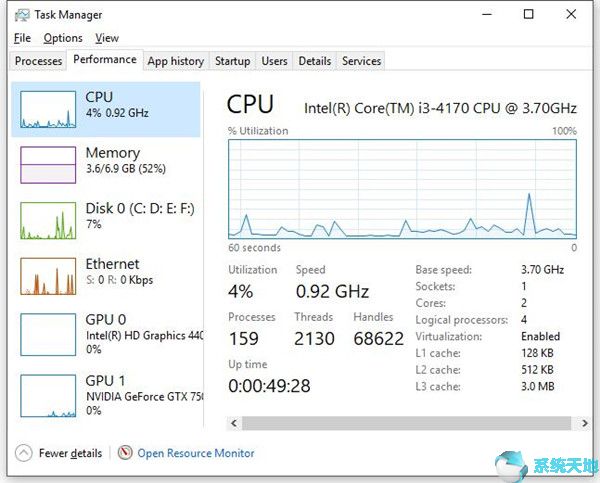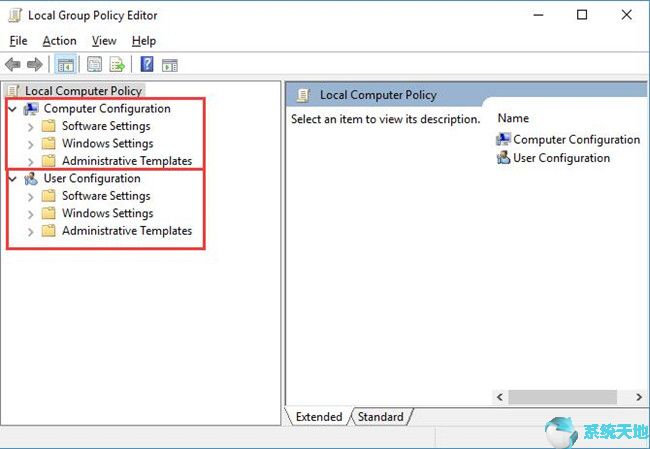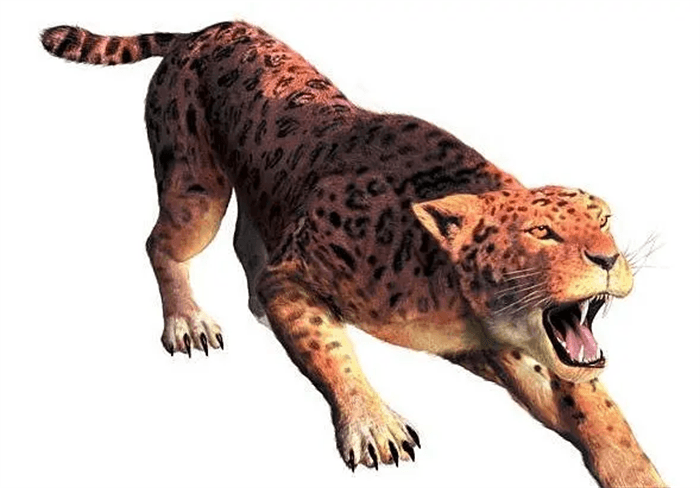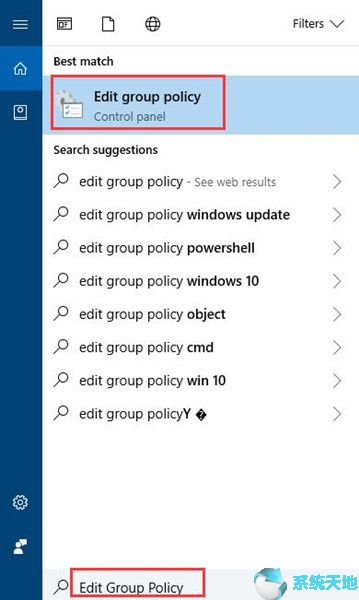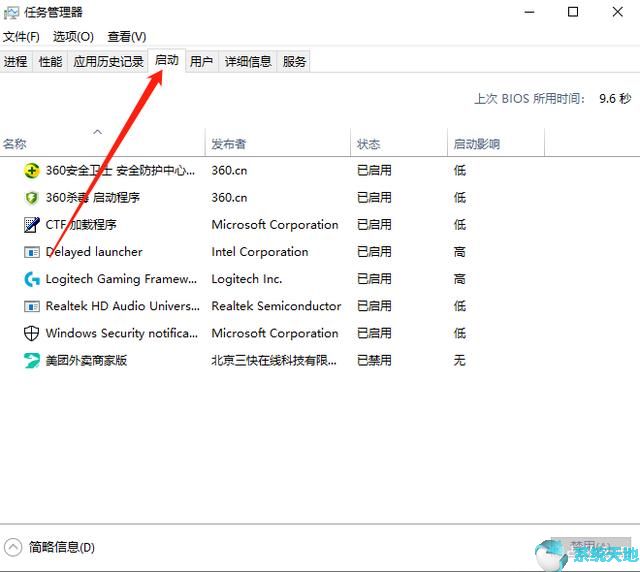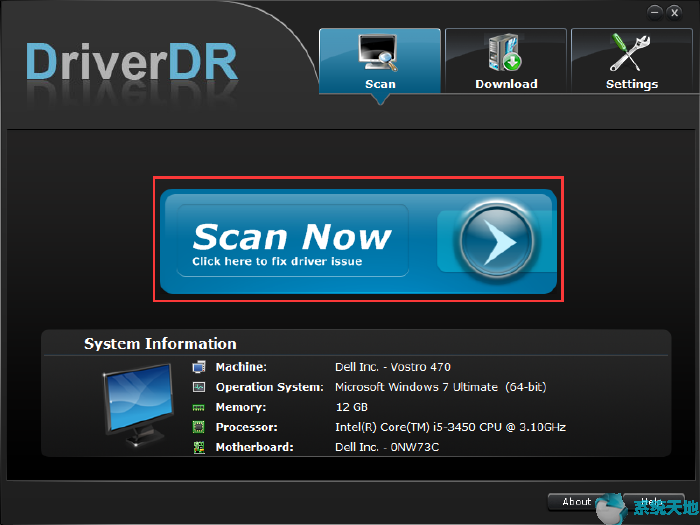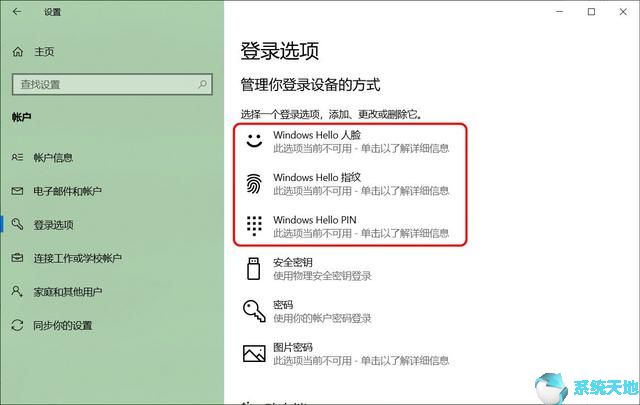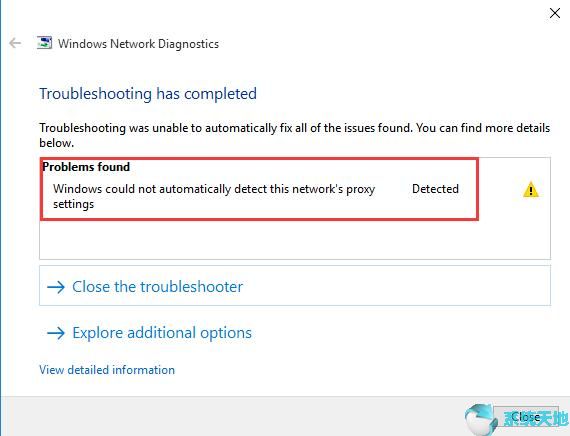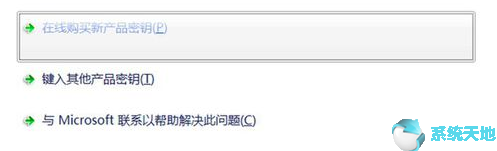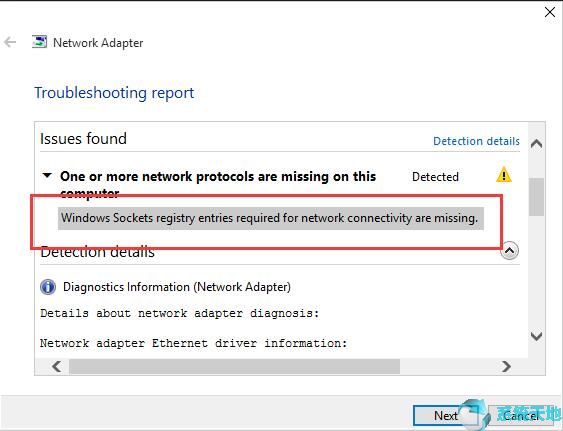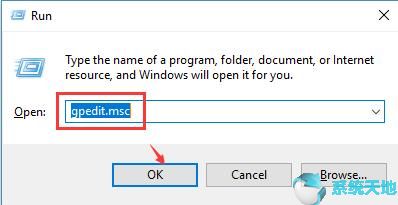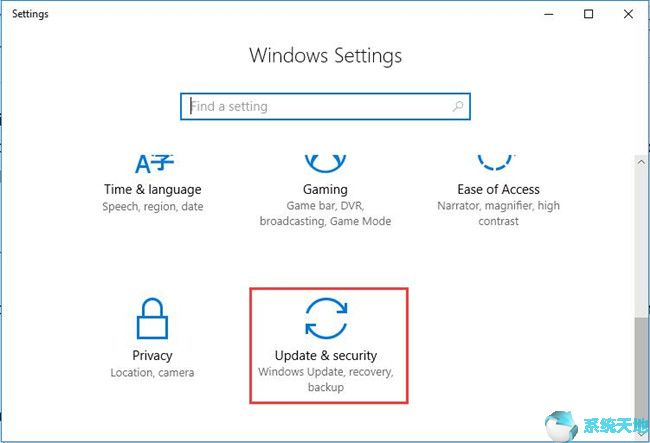ACDSee 如何使用标签来管理图像? ACDSee 是一款非常易于使用的图像管理软件。 ACDSee 可以编辑大量图像、数字和打印。当我们使用ACDSee,想要使用标签来管理图片时,我们应该怎么做呢?下面小编就给大家分享一下在ACDSee中如何使用标签来管理图片的具体步骤。如果您需要的话,就过来看看吧!
方法步骤:
我们需要先打开ACDSee软件
(1) 手动添加标签
1. ACDSee 支持多级标签,例如创建顶级标签“People”,然后在此标签下按名称创建子标签。
首先,在组织面板中,在“人物”类别下创建一个新标签“Andy Lau”;

2、然后选择左侧的文件夹,将刘德华的照片拖到上一步创建的“刘德华”标签中,并给这些图片打上“刘德华”标签;
3、此时重复第二步,将所有文件夹中刘德华的照片打上“刘德华”标签。现在,只要点击“整理”面板上的“刘德华”标签,就可以显示整个硬盘中所有刘德华的照片。
提示:要显示一个或多个文件夹中刘德华的照片,可以使用“选择性浏览”:选择“查看选择性浏览”,然后选择文件夹和标签,则仅显示文件夹中带有“刘德华”标签的图片;您还可以使用过滤功能:选择多个文件夹,然后在“过滤”中选择“刘德华”标签。
(2)自动添加标签
1、拍摄数码照片时,图像会自动将相机信息和拍摄参数(相机型号、光圈、快门等)添加到文件的“文件头”中。 ACDSee 将提取此信息并自动向图像添加标签。在“组织”面板上选择“Canon EOS 500D”(如图2),即可显示硬盘中所有用“Canon EOS 500D”拍摄的照片。

2.利用ACDSee的根据拍摄参数添加标签的功能,可以查看不同光圈、快门速度等拍摄参数下照片的特征,可以快速提高您的拍摄技巧。
以上就是小编分享的在ACDSee中使用标签管理图片的具体方法。有兴趣的用户可以按照上述步骤进行尝试。希望以上教程能够帮助到大家,关注系统世界精彩资料教程。
未经允许不得转载:探秘猎奇网 » a标签样式设置(标签控件access)

 探秘猎奇网
探秘猎奇网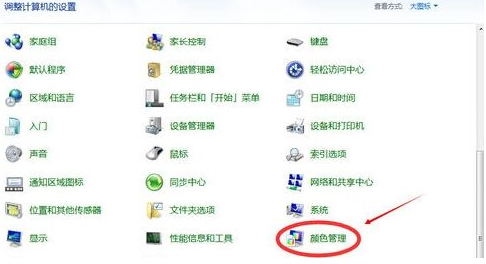 win10显示器颜色不正常怎么办(win10电脑显示器颜色不对如何调整)
win10显示器颜色不正常怎么办(win10电脑显示器颜色不对如何调整) 穿心莲的功效与作用(中药材穿心莲的功效与作用)
穿心莲的功效与作用(中药材穿心莲的功效与作用)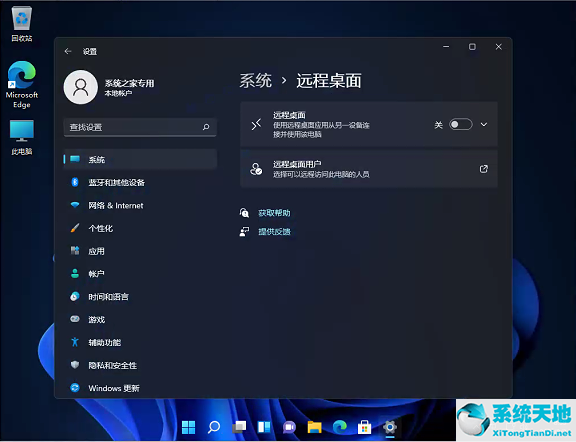 win10找不到远程计算机(电脑找不到远程计算机)
win10找不到远程计算机(电脑找不到远程计算机)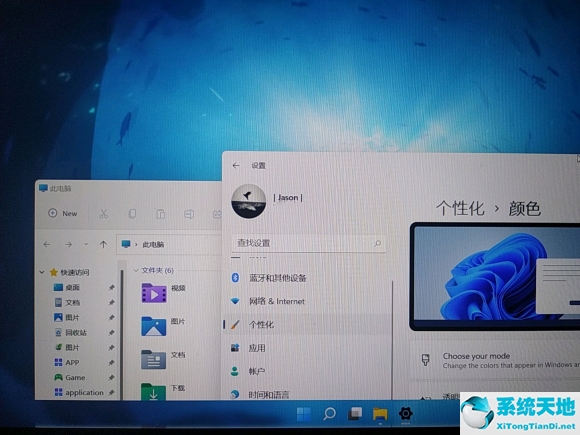 win11 拖动(为什么win11拖动窗口卡顿严重)
win11 拖动(为什么win11拖动窗口卡顿严重) 钉钉怎么调成静音(钉钉里怎么设置静音模式)
钉钉怎么调成静音(钉钉里怎么设置静音模式) WPS设置接收到新文档自动打开的具体操作步骤(wps如何自动接收微信文件)
WPS设置接收到新文档自动打开的具体操作步骤(wps如何自动接收微信文件) win10系统怎么查找流氓软件源头文件(win10系统怎么查找流氓软件源头)
win10系统怎么查找流氓软件源头文件(win10系统怎么查找流氓软件源头) 怎么办ppt转换成视频(如果将ppt转为视频)
怎么办ppt转换成视频(如果将ppt转为视频)